(517)シートの数やシートの位置を把握する方法
みなさま、こんにちは。
モカです。
お元気ですか?
学校では夏休みが終わって、2学期のスタート!
しばらくエンジンが全開ではないかも、ですが、
お父さん、お母さんは、ほっとしている感じでしょうか^^
暑い夏も、もうすぐおわって、秋が待ち遠しいですよね♪
美味しいものや温泉など、夏の疲れを癒してくださいね。
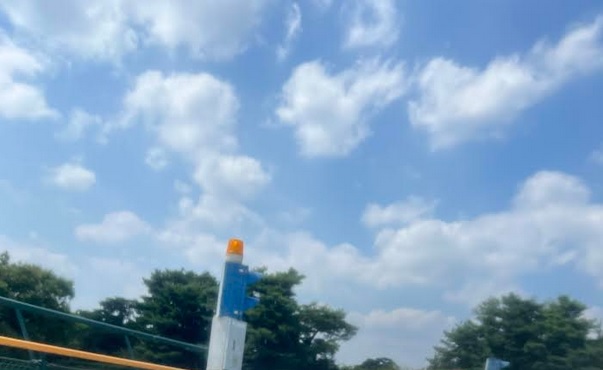
シートの数やシートの位置を把握する方法
Excelでは、たくさんデータがあり、シートの数もどんどん増えていきますよね。
シートは何個あるんだろう?見たいシートはどこにあるんだろう?と、思う時もありますよね。
そこで今回は、シートの数を把握できる方法、見たいシートがどこにあるのか、
確認できる方法をご紹介していきます。
1.シートの数を把握する方法は、「=SHEET()」と入力して求めます。
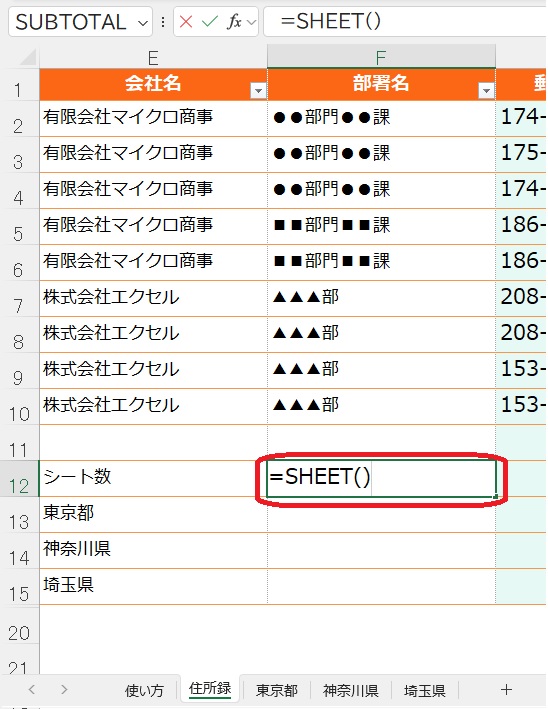
2.シートの数が表示されました。5個ある、と分かります。
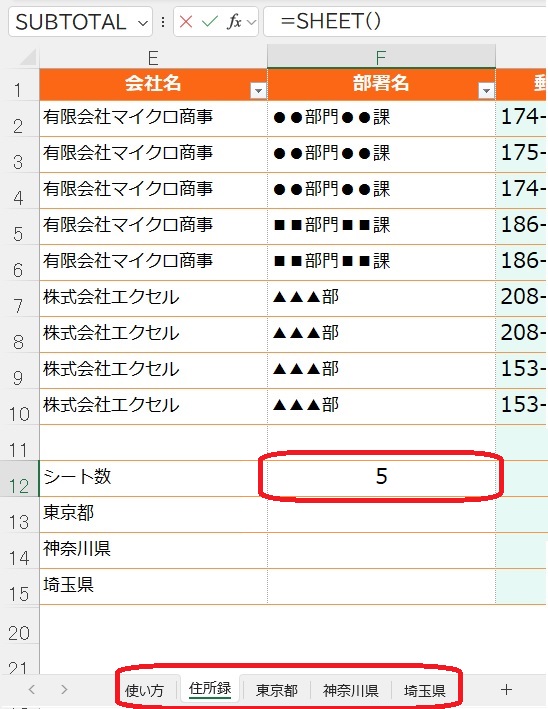
3.つぎに、見たいシートが何番目にあるのか、確認したいと思います。
「=SHEET(TXET(E13,0))」と入力すると、E13(東京都)のシートが「3番目」にある、と分かりました。
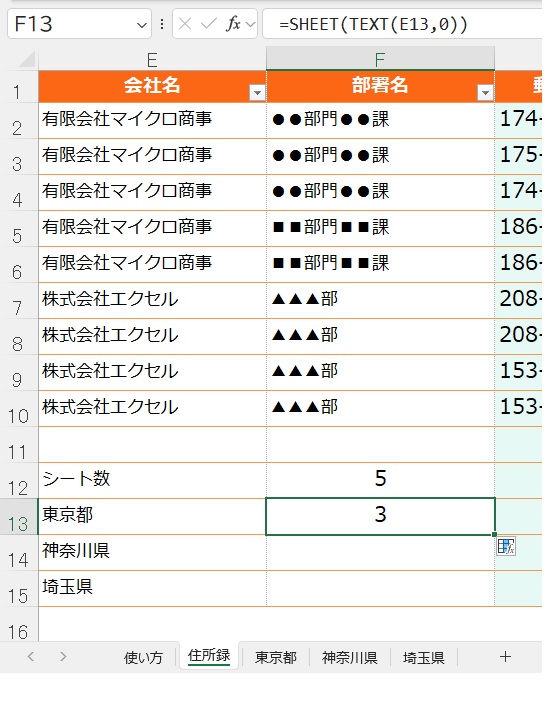
4.関数式を下にコピーします。「神奈川県」「埼玉県」もそれぞれ表示出来ました。
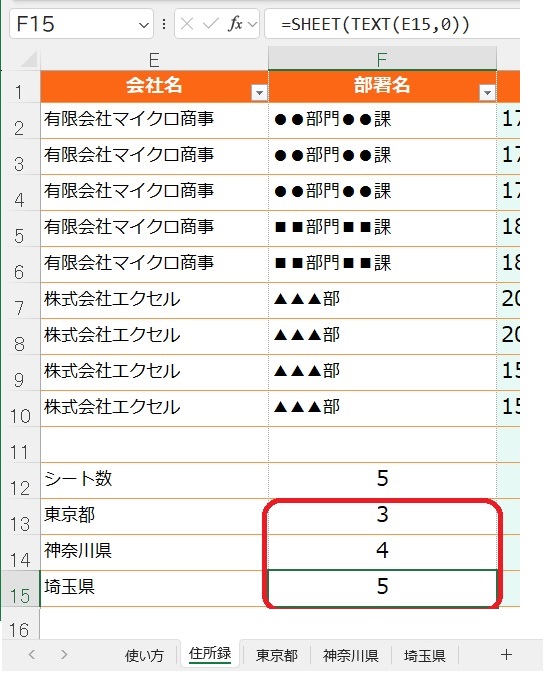
いかがでしたか?
シートの数の把握、どの位置(何番目)にシートが存在するのかが把握できると安心♪
ぜひ、ご活用ください。

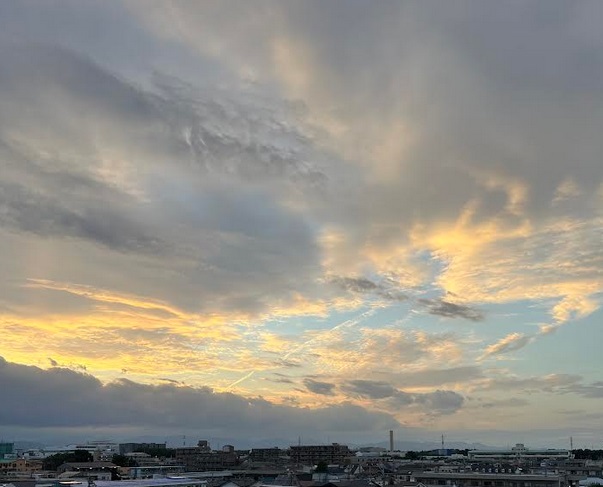




ディスカッション
コメント一覧
まだ、コメントがありません